1.
tar zcvf backup-$(date "+%Y-%m-%d").tar.gz demo01dir
- 常用命令集合
echo helloworld
date “+%y-%m-%d %H:%M:%S”
将系统的当前时间设置为2017年9月1日8点30分:
date -s "20170901 8:30:00"
date命令中的参数%j可用来查看今天是当年中的第几天:
date "+%j"
who命令:可以快速显示出所有正在登录本机的用户的名称以及他们正在开启的终端信息
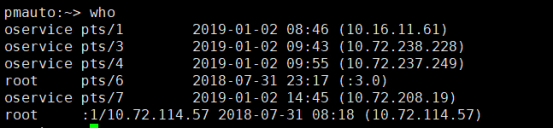
whoami :查看当前登录的用户

history命令
功能:用于显示历史执行过的命令
Cal:显示当前时间
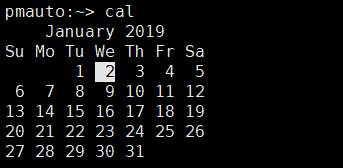
clear
清除屏幕上的信息
passwd
用于用户控制自己的密码
修改用户密码,如果是根用户的话,可以使用根用户直接修改其他用户密码。不需要输入原先密码。直接输入新密码进行更改。
su [用户]
用于更改用户的身份
管理员切换到普通用户:不需要密码
普通用户切换到管理员用户:需要输入密码

pwd命令
功能:pwd命令用于显示用户当前所处的工作目录
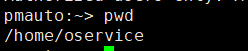
Cd切换命令
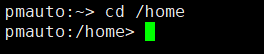
查看文件方式命令:ls -al

cat命令
功能1:在标准输出上显示文件,用于查看纯文本文件
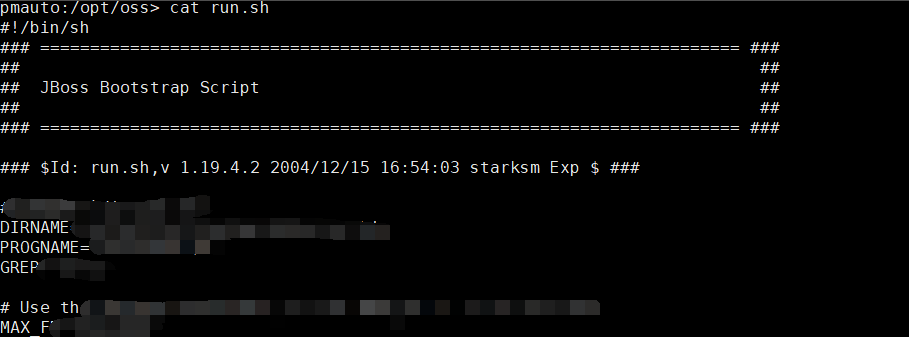
-n 从1开始对所有输出行编号
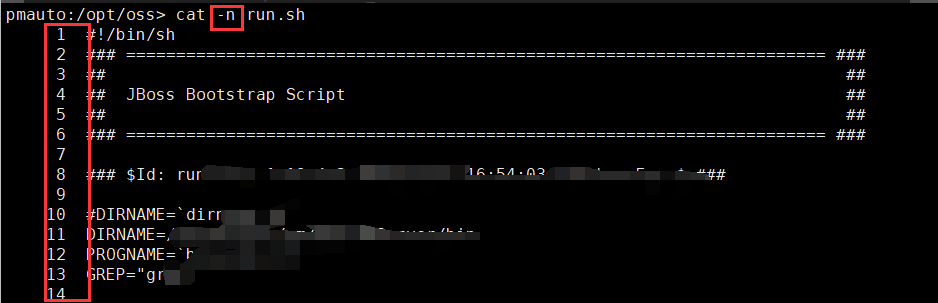
功能2:链接两个或多个文件
例:把文件filel和文件file2的内容合并起来,放入文件file3中
$ cat file1 file2 > file3
more
功能:在终端屏幕按屏显示文本文件,对于长篇的文本内容,推荐使用more命令来查看
点击回车键可以继续查看
less
功能:与more命令类似,按页显示文件
less命令的功能几乎和more命令一样,不同之处在于less命令在显示文件时允许用户既可以向前又可以向后翻阅文件。
用less命令显示文件时用PageUp键向上翻页,用PageDown键向下翻页,要退出less程序,可以按q、Q键或者zz
head:文件的前几行.默认前10
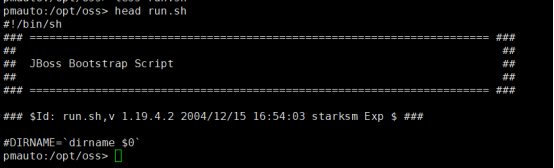
tail命令:查看文件后几行,默认是最后10行
mkdir: 创建文件夹
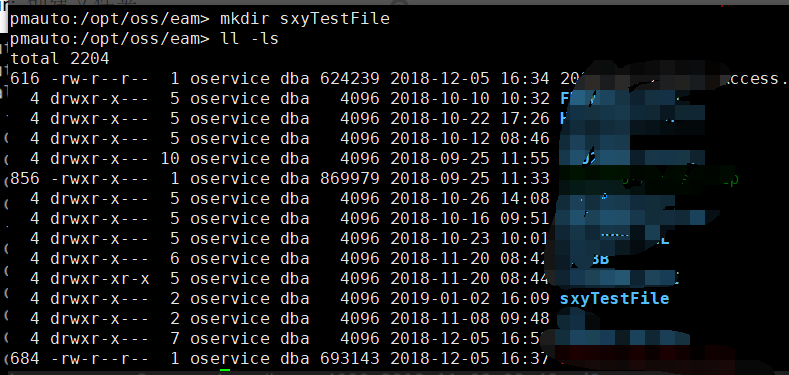
mv:修改文件夹的名字

vi编辑法
打开终端,输入vi test.txt 回车,按a或i进入编辑模式,输入 I am a boy,然后按esc键退出编辑模式,输入:wq保存并退出。
tr命令
语法:tr [原始字符] [目标字符]
功能:用于替换文本文件中的字符

wc命令
语法:wc [参数] 文本
功能:用于统计指定文本的行数、字数、字节数
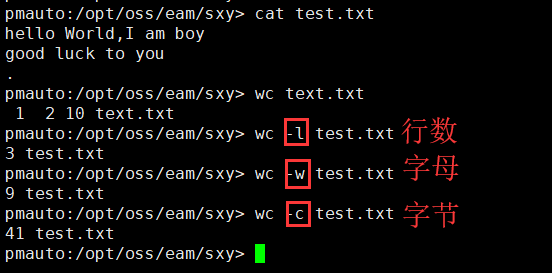
stat命令
语法:stat 文件名称
功能:用于查看文件的具体存储信息和时间等信息
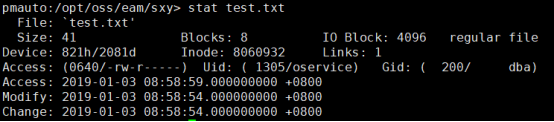
cut命令
语法:cut [参数] 文本
功能:用于按“列”提取文本字符
diff命令
语法:diff [选项] 文件1 文件2
功能:用于比较多个文本文件的差异
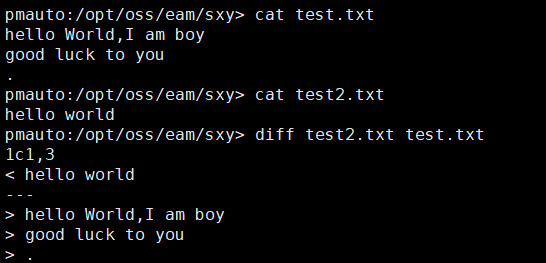
touch [选项] [文件]
功能:生成一个空文件或修改文件的存取/修改的时间记录值
cp 文件复制
语法: cp [选项] 源文件或目录 目标文件或目录
在Linux系统中,复制操作具体分为3种情况:
如果目标文件是目录,则会把源文件复制到该目录中;
如果目标文件也是普通文件,则会询问是否要覆盖它;
如果目标文件不存在,则执行正常的复制操作。
scp:远程复制
命令:rm
语法:rm [选项] 文件
功能:用于删除文件或目录
选项:该命令的各选项含义如下:
-f 忽略不存在的文件,从不给出提示。
-r 指示rm将参数中列出的全部目录和子目录均递归地删除。
-i 进行交互式删除。
-v 显示详细删除过程。

命令:file
语法:file 文件名
功能:查看文件类型

grep命令
语法:grep [选项模式] [文件]
作用:在文本文件中查找指定模式的词或短语,并在标准输出上显示包括给定字符串模式的所有行
grep命令的参数及其作用
-r或-R:以递归方式查询目录下的所有子目录中的文件
-i :匹配比较时不区分字母的大小写
-v :反向选择——仅列出没有“关键词”的行。
-c: 只显示文件中包含匹配字符串的行的总数。
-n :显示行号

通配符的配合使用练习:
(1)查找第一位为数字的所有文件
(2)查找只有一个字符的文件
(3)查找文件名中含有.的文件
(4)查找文件名中含有数字的文件
(5)查找/etc目录下的以cron开头的文件
(6)查找/etc目录下正好是5个字符长度的文件
(7)查找/etc目录下含有数字的文件
(8)查找/etc目录下开头为小写字母的文件
正则表达式
^str 指代所查找字符串位于行首位置。
如:grep -in '^path' /etc/profile
str$ 指代所查找字符串位于行末位置
如:grep -in ‘path$’/etc/profile
. 指代任意一个字符
* 指代任意多个字符
find命令案例
获取到/etc目录中所有以host开头的文件列表
find /etc -name "host*" -print
整个文件系统中找出所有归属于当前用户的文件
find / -user 用户名 -print
sort命令
作用:对文本文件的各行按照ASCII码顺序进行升序排序
语法:tar [主选项+辅选项] 文件或目录
使用该命令时,主选项必须有,它告诉tar要做什么事情,辅选项是辅助使用的,可以选用。
主选项:【一条命令以下5个参数只能有一个】
-c: 新建一个压缩文档,即打包
-x: 解压文件
-t: 查看压缩文档里的所有内容
-r: 向压缩文档里追加文件
-u: 更新原压缩包中的文件
辅助选项:
-z:是否同时具有gzip的属性?即是否需要用gzip压缩或解压? 一般格式为xxx.tar.gz或xx.tgz
-j:是否同时具有bzip2的属性?即是否需要用bzip2压缩或解压? 一般格式为xx.tar.bz2
-v:显示操作过程!这个参数很常用
-f:使用文档名,注意,在f之后要立即接文档名,不要再加其他参数!
-C 指定解压到的目录
--exclude FILE:在压缩过程中,不要将FILE打包
filename.tar.gz
压缩:tar zcvf filename.tar.gz some_files_dirs
解压缩:tar zxvf filename.tar.gz
filename.tar.bz2
压缩:tar jcvf filename.tar.bz2 some_files_dirs
解压缩:tar jxvf filename.tar.bz2
filename.tar.xz
压缩:tar Jcvf filename.tar.xz some_files_dirs
解压缩:tar Jxvf filename.tar.xz



/etc:这个目录用来存放所有的系统管理所需要的配置文件和子目录。
/lib:这个目录里存放着系统最基本的动态链接共享库,其作用类似于Windows里的DLL文件。几乎所有的应用程序都需要用到这些共享库。
/lost+found:这个目录一般情况下是空的,当系统非法关机后,这里就存放了一些文件。
/mnt
在这里面有几个目录,系统提供这些目录是为了让用户临时挂载别的文件系统,我们可以将光驱挂载在/mnt/cdrom上,然后进入该目录就可以查看光驱里的内容了。
/root:该目录为系统管理员(即超级用户root)的用户主目录。
/home:用以存放普通用户的主目录。在Linux中,每个用户都有一个自己的目录,一般以用户的账号命名。
/var:这个目录中存放着在不断更新的东西,我们习惯将那些经常被修改的目录放在这个目录下。包括各种缓冲区和日志文件。
/tmp:这个目录是用来存放一些临时文件的。
/usr:我们要用到的很多应用程序和文件几乎都存放在usr目录下。如:/usr/local:这是提供给一般用户的/usr目录,在这里安装一般的应用软件。
mkdir
语法:mkdir [选项] dirname
创建一个目录,加选项-p,用于创建多级目录
mkdir -p a/b/c/d/e
rmdir
语法:rmdir [选项] dirname
删除空目录,加选项-p,递归删除目录
rmdir的缺点:rmdir只能删除空目录,可以使用rm -rf
ls
语法: ls [选项] [目录或是文件]
命令中各选项的含义:
-a 显示指定目录下所有子目录与文件,包括隐藏文件。
-A 显示指定目录下所有子目录与文件,包括隐藏文件。
-b 对文件名中的不可显示字符用八进制逃逸字符显示。
-c 按文件的修改时间排序。
-C 分成多列显示各项。
-d 如果参数是目录,只显示其名称而不显示其下的各文件。往往与l选项一起使用,以得到目录的详细信息 。
-l 以长格式来显示文件的详细信息。这个选项最常用。
常用:ls -al
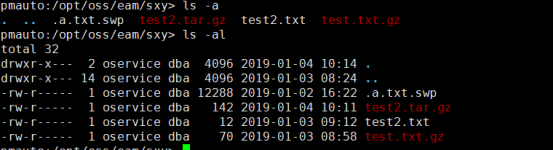
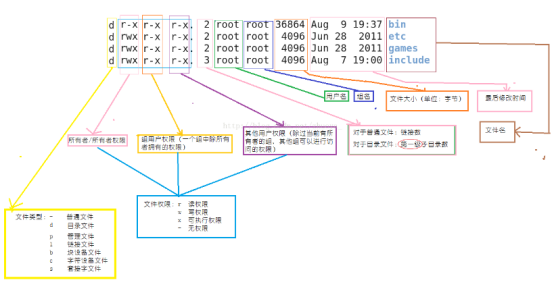
修改文件和目录权限 chomd
文字设定法:
语法:chmod [ who ] [ + | - | = ] [ mode ] 文件名...
操作对象who可是下述字母中的任一个或者它们的组合:
u 表示“用户(user)”,即文件或目录的所有者。
g 表示“同组(group)用户”,即与文件属主有相同组ID的所有用户
o 表示“其他(others)用户”。
a 表示“所有(all)用户”。它是系统默认值
数字设定法:
用数字表示属性的含义:
0表示没有权限
1表示可执行权限
2表示可写权限
4表示可读权限
将数字相加,表示文件的权限
命令:chown
功能:更改某个文件或目录的属主和属组。
创建新用户:useradd
语法:useradd [选项] 用户名
功能:使用该命令创建用户账户时,默认的用户家目录会被存放在/home目录中,默认的Shell解释器为/bin/bash,而且默认会创建一个与该用户同名的基本用户组。
参数:
-d 指定用户的家目录(默认为/home/username)
-e 账户的到期时间,格式为YYYY-MM-DD.
-u 指定该用户的默认UID
-g 指定一个初始的用户基本组(必须已存在)
-G 指定一个或多个扩展用户组
-N 不创建与用户同名的基本用户组
-s 指定该用户的默认Shell解释器
删除用户
userdel [选项] 用户名,选项如下:
-f 强制删除用户
-r 同时删除用户及用户家目录
增加一个组
groupadd 组名
删除一个组
groupdel 组名
进程查看命令 ps (作用:查询进程的状态和信息,给出系统当前正在运行进程信息的快照)
用法:ps [选项]
主要选项的含义如下:
-e:显示所有进程;
-h:不显示标题;
-l:采用详细的格式来显示进程;
-a:显示所有终端上的进程,包括其他用户的进程;
-r:只显示当前终端上正在运行的进程;
-x:显示所有进程,不以终端来区分;
-u:以用户为主的格式来显示进程;
-A:显示系统中所有进程的信息
ps -aux:查看整个系统的进程(进程的名字、时间、控制台)
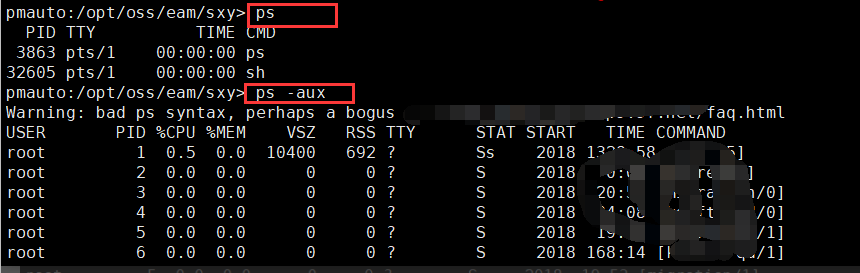
bg:使一个被挂起的进程在后台执行,该命令无参数
fg: 使一个被挂起的进程在前台执行
sleep:使进程暂停执行一段时间
nice:改变程序执行的优先权等级
at命令:定时运行命令